如何在Excel图表中制作三维立体图表?
1、启动Excel并打开工作表,在工作表中创建三维柱形图。鼠标右击图表背景墙,选择关联菜单中的“设置背景墙格式”命令打开“设置背景墙格式”窗格。在窗格中鼠标单击“填充线条”按钮,打开“填充”栏对背景墙应用渐变填充效果,如图1所示。
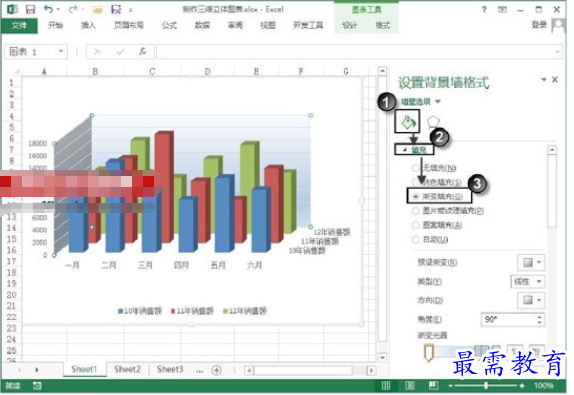
图1 对背景墙应用渐变填充
2、在图表中选择基底,在“设置基底格式”窗格中对基底应用Excel的预设渐变填充,如图2所示。
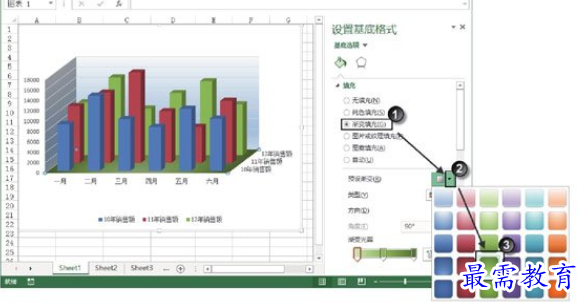
图2 对基底应用渐变填充
3、选择图表的绘图区,在“设置绘图区格式”窗格中鼠标单击“效果”按钮,打开“三维旋转”栏,首先取消对“直角坐标轴”复选框的勾选,然后设置绘图区绕X轴和Y轴的旋转角度以及透视角度,如图3所示。

图3 设置绘图区的三维旋转角度
4、在图表中依次选择数据系列,在“设置数据系列格式”窗格中鼠标单击“效果”按钮,打开“阴影”栏,对数据系列应用Excel预设阴影效果,如图4所示。制作完成后,图表将获得不错的三维立体效果。

图4 对数据系列应用阴影效果
继续查找其他问题的答案?
-
Excel 2019如何使用复制、粘贴命令插入Word数据?(视频讲解)
2021-01-257次播放
-
2021-01-2227次播放
-
2021-01-2210次播放
-
2021-01-2212次播放
-
2021-01-226次播放
-
2021-01-223次播放
-
2021-01-222次播放
-
Excel 2019如何利用开始选项卡进入筛选模式?(视频讲解)
2021-01-223次播放
-
2021-01-223次播放
-
2021-01-222次播放
 办公软件操作精英——周黎明
办公软件操作精英——周黎明
 湘公网安备:43011102000856号
湘公网安备:43011102000856号 

点击加载更多评论>>